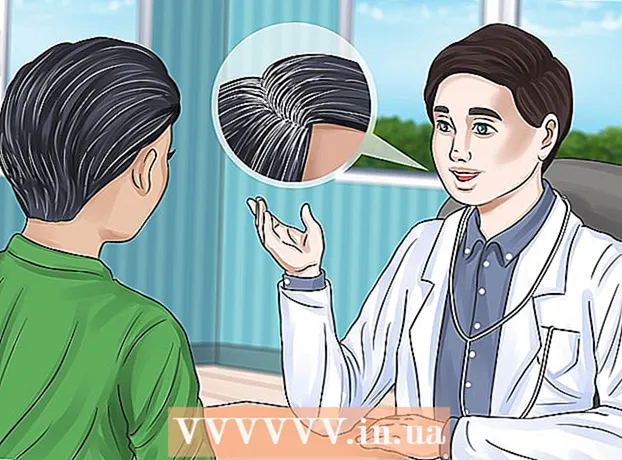Autorius:
Gregory Harris
Kūrybos Data:
8 Balandis 2021
Atnaujinimo Data:
1 Liepos Mėn 2024

Turinys
- Žingsniai
- 1 dalis iš 7: Kaip išvalyti programų žurnalą
- 2 dalis iš 7: Kaip išvalyti „File Explorer“ istoriją
- 3 dalis iš 7: Kaip išvalyti pradžios meniu paieškos istoriją
- 4 dalis iš 7: Kaip išvalyti „Chrome“ naršymo istoriją
- 5 dalis iš 7: Kaip išvalyti „Firefox“ naršymo istoriją
- 6 dalis iš 7: Kaip išvalyti krašto naršymo istoriją
- 7 dalis iš 7: Kaip išvalyti „Internet Explorer“ naršymo istoriją
- Patarimai
- Įspėjimai
Šiame straipsnyje bus parodyta, kaip išvalyti programų istoriją, naršyklės istoriją, paieškos istoriją ir naršyklės naršymo istoriją „Windows“ kompiuteryje.
Žingsniai
1 dalis iš 7: Kaip išvalyti programų žurnalą
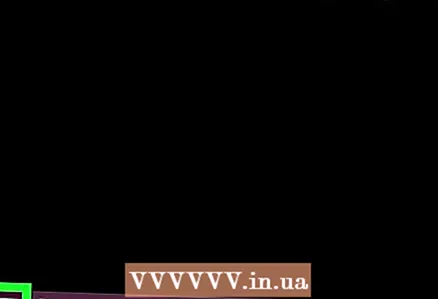 1 Dešiniuoju pelės mygtuku spustelėkite užduočių juostą. Užduočių juosta yra skydelis ekrano apačioje. Bus atidarytas meniu.
1 Dešiniuoju pelės mygtuku spustelėkite užduočių juostą. Užduočių juosta yra skydelis ekrano apačioje. Bus atidarytas meniu. 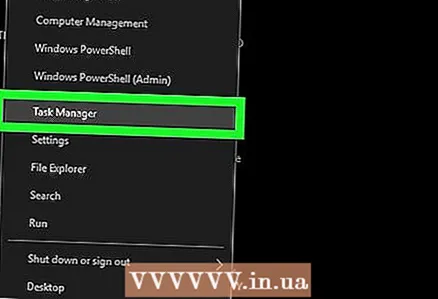 2 Spustelėkite Užduočių tvarkyklė. Jis yra netoli meniu apačios.
2 Spustelėkite Užduočių tvarkyklė. Jis yra netoli meniu apačios. - Taip pat galite spustelėti Ctrl+⇧ Pamaina+Esc.
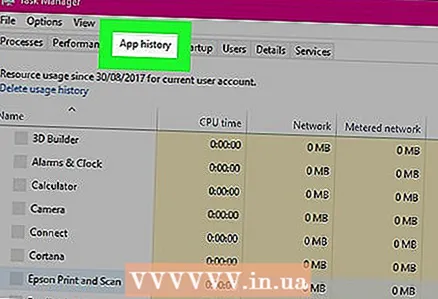 3 Spustelėkite Paraiškų žurnalas. Šis skirtukas yra užduočių tvarkyklės viršuje.
3 Spustelėkite Paraiškų žurnalas. Šis skirtukas yra užduočių tvarkyklės viršuje.  4 Spustelėkite Panaikinti naudojimo žurnalą. Tai nuoroda lango viršuje. Kiekvienos programos naudojimo laikas bus nustatytas iš naujo.
4 Spustelėkite Panaikinti naudojimo žurnalą. Tai nuoroda lango viršuje. Kiekvienos programos naudojimo laikas bus nustatytas iš naujo.
2 dalis iš 7: Kaip išvalyti „File Explorer“ istoriją
 1 Atidarykite „File Explorer“
1 Atidarykite „File Explorer“ . Spustelėkite aplanko formos piktogramą užduočių juostoje ekrano apačioje.
. Spustelėkite aplanko formos piktogramą užduočių juostoje ekrano apačioje. - Taip pat galite spustelėti Pradėti
 , įveskite dirigentas ir spustelėkite „File Explorer“ meniu „Pradėti“ viršuje.
, įveskite dirigentas ir spustelėkite „File Explorer“ meniu „Pradėti“ viršuje.
- Taip pat galite spustelėti Pradėti
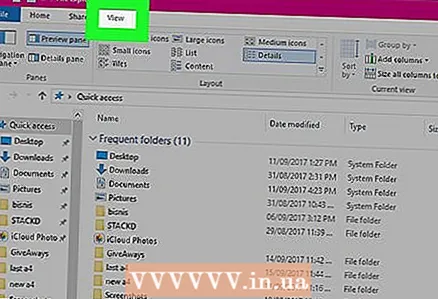 2 Spustelėkite Peržiūrėti. Šis skirtukas yra viršutiniame kairiajame „File Explorer“ kampe. Atsidarys įrankių juosta („File Explorer“ viršuje).
2 Spustelėkite Peržiūrėti. Šis skirtukas yra viršutiniame kairiajame „File Explorer“ kampe. Atsidarys įrankių juosta („File Explorer“ viršuje). 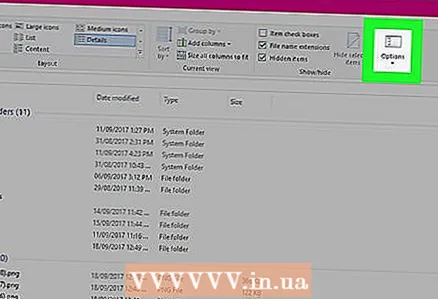 3 Spustelėkite Parametrai. Tai stačiakampė piktograma viršutiniame dešiniajame „File Explorer“ kampe. Atsidarys aplanko parinkčių langas.
3 Spustelėkite Parametrai. Tai stačiakampė piktograma viršutiniame dešiniajame „File Explorer“ kampe. Atsidarys aplanko parinkčių langas. - Jei spustelėjus Parinktys atidaromas meniu, pasirinkite Keisti aplanką ir paieškos parinktis.
 4 Spustelėkite skirtuką Generolas. Jį rasite aplanko parinkčių lango viršutiniame kairiajame kampe.
4 Spustelėkite skirtuką Generolas. Jį rasite aplanko parinkčių lango viršutiniame kairiajame kampe. 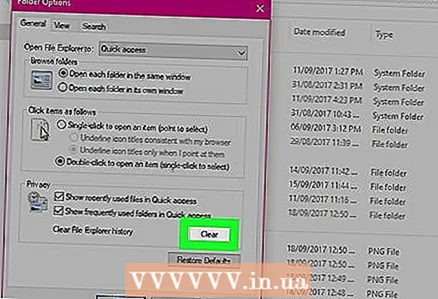 5 Spustelėkite Skaidrus. Tai yra privatumo skiltyje lango apačioje. Naujausios užklausos bus ištrintos iš „Explorer“.
5 Spustelėkite Skaidrus. Tai yra privatumo skiltyje lango apačioje. Naujausios užklausos bus ištrintos iš „Explorer“. - Jei prie sparčiosios prieigos įrankių juostos prisegėte bet kokius aplankus ar failus, jie nebus išvalyti. Norėdami atsegti aplanką ar failą, dešiniuoju pelės mygtuku spustelėkite jį, tada spustelėkite Atsegti iš sparčiosios prieigos įrankių juostos.
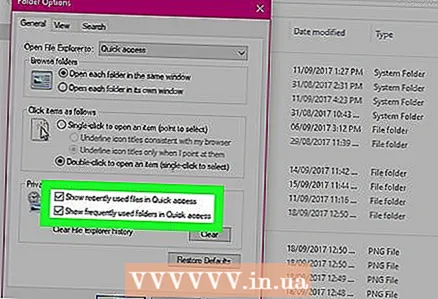 6 Slėpti būsimą paieškos istoriją. Norėdami tai padaryti, panaikinkite žymės langelių šalia „Rodyti neseniai naudotus failus sparčiosios prieigos įrankių juostoje“ ir „Rodyti dažnai naudojamus aplankus sparčiosios prieigos įrankių juostoje“ skiltį „Privatumas“. Tai paslėps jūsų paieškos istoriją „File Explorer“.
6 Slėpti būsimą paieškos istoriją. Norėdami tai padaryti, panaikinkite žymės langelių šalia „Rodyti neseniai naudotus failus sparčiosios prieigos įrankių juostoje“ ir „Rodyti dažnai naudojamus aplankus sparčiosios prieigos įrankių juostoje“ skiltį „Privatumas“. Tai paslėps jūsų paieškos istoriją „File Explorer“. 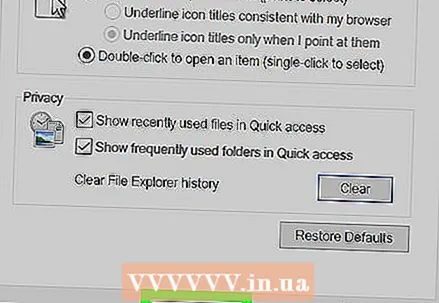 7 Spustelėkite Gerai. Tai yra aplanko parinkčių lango apačioje. Naršyklės istorija bus išvalyta.
7 Spustelėkite Gerai. Tai yra aplanko parinkčių lango apačioje. Naršyklės istorija bus išvalyta.
3 dalis iš 7: Kaip išvalyti pradžios meniu paieškos istoriją
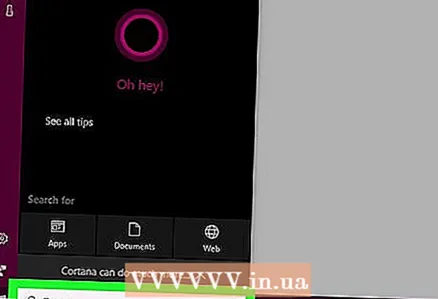 1 Spustelėkite paieškos piktogramą. Ši didinamojo stiklo piktograma yra dešinėje nuo „Windows“ logotipo apatiniame kairiajame ekrano kampe. Atsidarys paieškos juosta.
1 Spustelėkite paieškos piktogramą. Ši didinamojo stiklo piktograma yra dešinėje nuo „Windows“ logotipo apatiniame kairiajame ekrano kampe. Atsidarys paieškos juosta. - Jei nematote šios piktogramos, dešiniuoju pelės mygtuku spustelėkite užduočių juostą ir spustelėkite Paieška> Rodyti paieškos piktogramą.
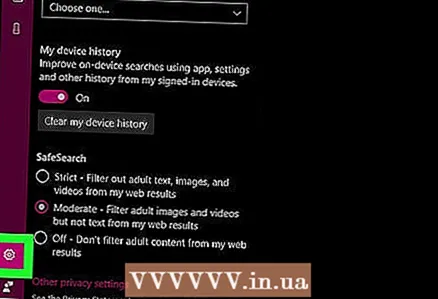 2 Spustelėkite piktogramą
2 Spustelėkite piktogramą  . Jis yra paieškos juostos kairėje. Bus atidarytos paieškos parinktys.
. Jis yra paieškos juostos kairėje. Bus atidarytos paieškos parinktys.  3 Spustelėkite skirtuką Leidimai ir žurnalas. Jį rasite kairėje lango pusėje.
3 Spustelėkite skirtuką Leidimai ir žurnalas. Jį rasite kairėje lango pusėje. 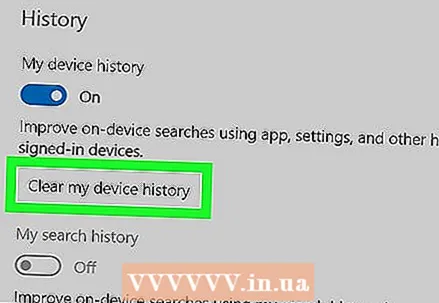 4 Spustelėkite Išvalyti įrenginio žurnalą. Jis yra lango viduryje. Tai išvalys jūsų kompiuterio paieškos istoriją.
4 Spustelėkite Išvalyti įrenginio žurnalą. Jis yra lango viduryje. Tai išvalys jūsų kompiuterio paieškos istoriją. 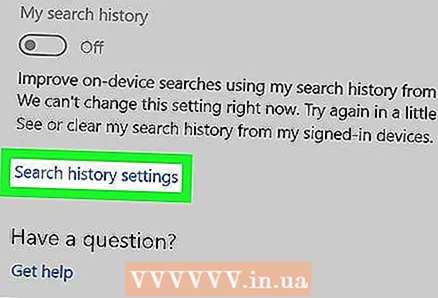 5 Spustelėkite Ieškoti žurnalo parinkčių. Ši nuoroda yra skiltyje „Paieškos istorija“. Atidaromas „Bing“ puslapis, kuriame jūsų paieškos pateikiamos chronologine tvarka.
5 Spustelėkite Ieškoti žurnalo parinkčių. Ši nuoroda yra skiltyje „Paieškos istorija“. Atidaromas „Bing“ puslapis, kuriame jūsų paieškos pateikiamos chronologine tvarka. - Norėdami atidaryti šį puslapį, jūsų kompiuteris turi būti prijungtas prie interneto.
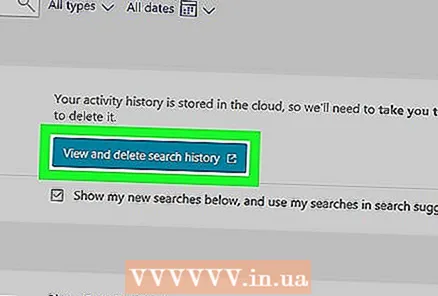 6 Spustelėkite Paieškos istorijos peržiūra ir išvalymas. Tai mygtukas „Bing“ puslapio viršuje.
6 Spustelėkite Paieškos istorijos peržiūra ir išvalymas. Tai mygtukas „Bing“ puslapio viršuje. 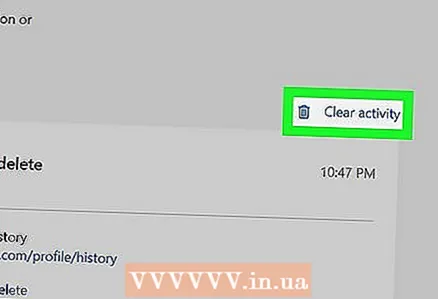 7 Spustelėkite Išvalyti veiklos žurnalą. Ši nuoroda yra dešinėje puslapio pusėje.
7 Spustelėkite Išvalyti veiklos žurnalą. Ši nuoroda yra dešinėje puslapio pusėje. - Pirmiausia gali reikėti prisijungti prie „Microsoft“ paskyros. Norėdami tai padaryti, viršutiniame dešiniajame puslapio kampe spustelėkite „Prisijungti“, tada įveskite savo el. Pašto adresą ir slaptažodį. Dabar eikite į skirtuką „Veiklos žurnalas“ lango viršuje.
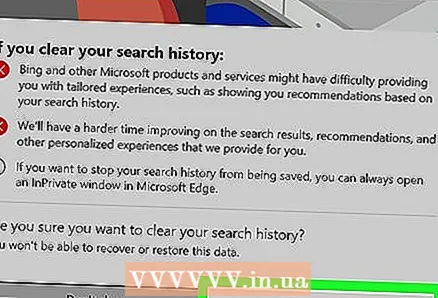 8 Spustelėkite Skaidruskai raginama. Visi internetiniai rezultatai bus pašalinti iš jūsų paieškos istorijos.
8 Spustelėkite Skaidruskai raginama. Visi internetiniai rezultatai bus pašalinti iš jūsų paieškos istorijos.
4 dalis iš 7: Kaip išvalyti „Chrome“ naršymo istoriją
 1 Atidarykite „Google Chrome“
1 Atidarykite „Google Chrome“  . Naršyklės piktograma atrodo kaip raudonai geltonai žalias apskritimas su mėlynu centru.
. Naršyklės piktograma atrodo kaip raudonai geltonai žalias apskritimas su mėlynu centru. 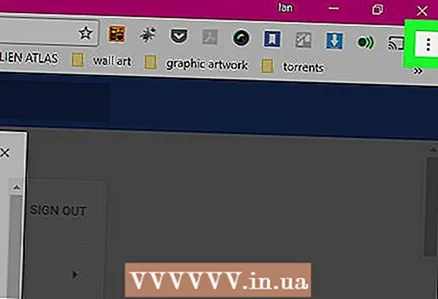 2 Spustelėkite ⋮. Jis yra viršutiniame dešiniajame „Chrome“ lango kampe. Bus atidarytas meniu.
2 Spustelėkite ⋮. Jis yra viršutiniame dešiniajame „Chrome“ lango kampe. Bus atidarytas meniu. 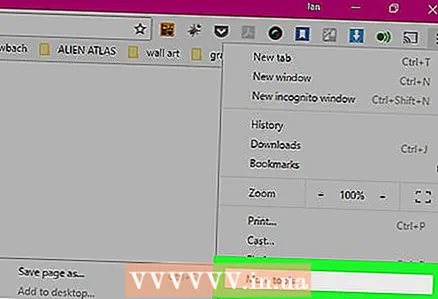 3 Prašome pasirinkti Papildomos priemonės. Jis yra netoli meniu apačios. Bus atidarytas iššokantis meniu.
3 Prašome pasirinkti Papildomos priemonės. Jis yra netoli meniu apačios. Bus atidarytas iššokantis meniu. 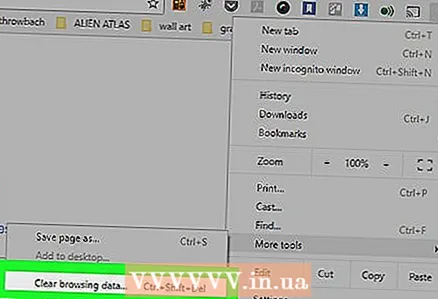 4 Spustelėkite Ištrinkite naršymo duomenis. Jis yra šalia iššokančio meniu viršaus. Bus atidarytas naršymo istorijos puslapis.
4 Spustelėkite Ištrinkite naršymo duomenis. Jis yra šalia iššokančio meniu viršaus. Bus atidarytas naršymo istorijos puslapis. 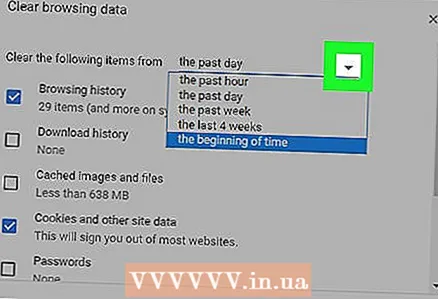 5 Pasirinkite laiko intervalą. Atidarykite išskleidžiamąjį meniu, esantį dešinėje „Ištrinti šiuos elementus“, ir pasirinkite vieną iš rodomų parinkčių (pavyzdžiui, „per pastarąją valandą“).
5 Pasirinkite laiko intervalą. Atidarykite išskleidžiamąjį meniu, esantį dešinėje „Ištrinti šiuos elementus“, ir pasirinkite vieną iš rodomų parinkčių (pavyzdžiui, „per pastarąją valandą“). - Jei pasirinksite parinktį „visą laiką“, visa naršymo istorija bus ištrinta.
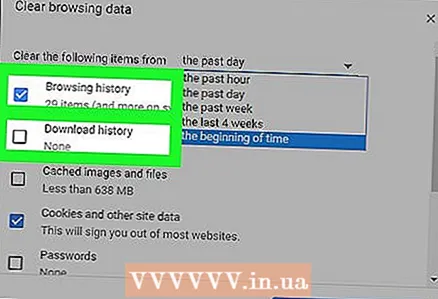 6 Pažymėkite laukelius šalia „Naršymo istorija“ ir „Atsisiuntimo istorija“. Šios parinktys yra susijusios su jūsų naršymo istorija.
6 Pažymėkite laukelius šalia „Naršymo istorija“ ir „Atsisiuntimo istorija“. Šios parinktys yra susijusios su jūsų naršymo istorija. 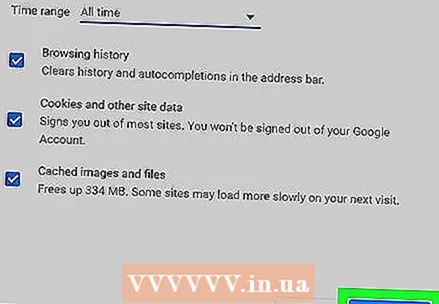 7 Spustelėkite Išvalyti istoriją. Tai mėlynas mygtukas lango apačioje. Jūsų naršymo istorija ir atsisiuntimų istorija bus išvalyta.
7 Spustelėkite Išvalyti istoriją. Tai mėlynas mygtukas lango apačioje. Jūsų naršymo istorija ir atsisiuntimų istorija bus išvalyta.
5 dalis iš 7: Kaip išvalyti „Firefox“ naršymo istoriją
 1 Atidarykite „Firefox“. Naršyklės piktograma atrodo kaip mėlynas kamuolys su oranžine lapė.
1 Atidarykite „Firefox“. Naršyklės piktograma atrodo kaip mėlynas kamuolys su oranžine lapė.  2 Spustelėkite ☰. Jis yra viršutinėje dešinėje lango pusėje. Bus atidarytas meniu.
2 Spustelėkite ☰. Jis yra viršutinėje dešinėje lango pusėje. Bus atidarytas meniu. 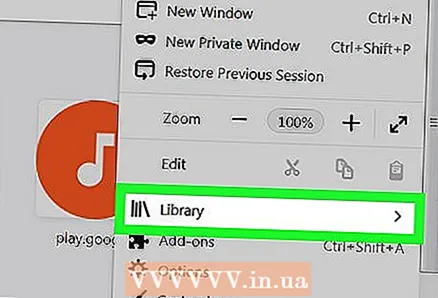 3 Spustelėkite Biblioteka. Jis yra meniu viduryje.
3 Spustelėkite Biblioteka. Jis yra meniu viduryje. 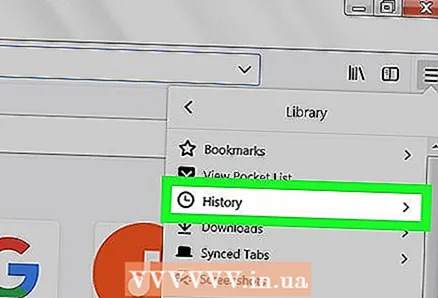 4 Spustelėkite Žurnalas. Jis yra netoli meniu viršaus.
4 Spustelėkite Žurnalas. Jis yra netoli meniu viršaus. 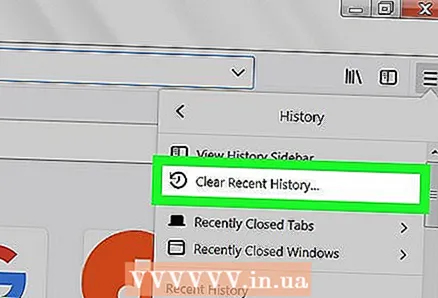 5 Spustelėkite Ištrinti istoriją. Jis yra netoli meniu viršaus. Atsidarys iššokantis langas.
5 Spustelėkite Ištrinti istoriją. Jis yra netoli meniu viršaus. Atsidarys iššokantis langas. 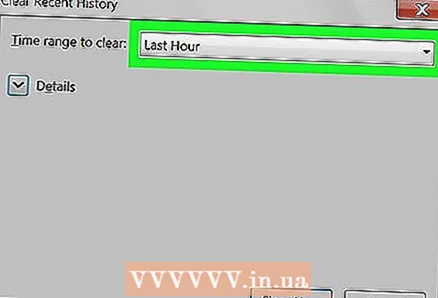 6 Pasirinkite laiko intervalą. Atidarykite išskleidžiamąjį meniu, esantį dešinėje „Ištrinti“, ir pasirinkite vieną iš parinkčių (pvz., „Paskutinę valandą“).
6 Pasirinkite laiko intervalą. Atidarykite išskleidžiamąjį meniu, esantį dešinėje „Ištrinti“, ir pasirinkite vieną iš parinkčių (pvz., „Paskutinę valandą“). - Jei pasirinksite parinktį „Visi“, visa naršymo istorija bus ištrinta.
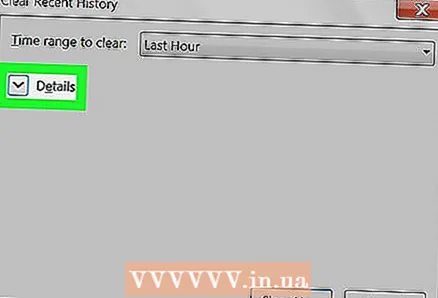 7 Spustelėkite rodyklės piktogramą, esančią informacijos kairėje. Bus atidarytas meniu.
7 Spustelėkite rodyklės piktogramą, esančią informacijos kairėje. Bus atidarytas meniu. 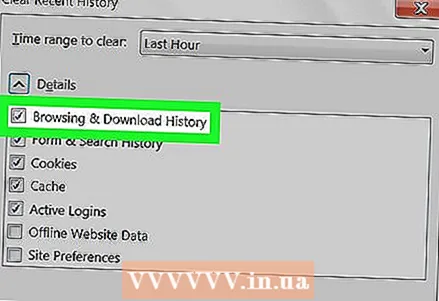 8 Patikrinkite piktogramą šalia „Apsilankymų ir atsisiuntimų istorijos“. Šią parinktį rasite meniu viršuje.
8 Patikrinkite piktogramą šalia „Apsilankymų ir atsisiuntimų istorijos“. Šią parinktį rasite meniu viršuje. - Jei norite, panaikinkite kitų parinkčių žymėjimą.
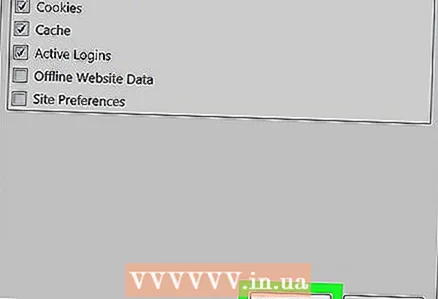 9 Spustelėkite Ištrinti dabar. Jis yra netoli meniu apačios. Tai išvalys „Firefox“ pasirinkto laiko intervalo istoriją.
9 Spustelėkite Ištrinti dabar. Jis yra netoli meniu apačios. Tai išvalys „Firefox“ pasirinkto laiko intervalo istoriją.
6 dalis iš 7: Kaip išvalyti krašto naršymo istoriją
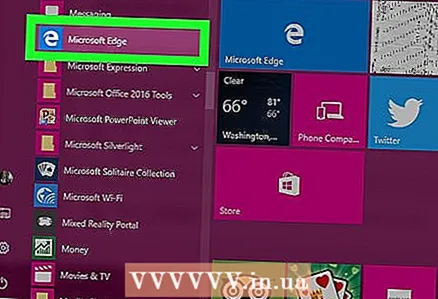 1 Atidarykite „Microsoft Edge“. Šios naršyklės piktograma atrodo kaip balta raidė „e“ mėlyname fone arba tiesiog mėlyna „e“ raidė.
1 Atidarykite „Microsoft Edge“. Šios naršyklės piktograma atrodo kaip balta raidė „e“ mėlyname fone arba tiesiog mėlyna „e“ raidė. 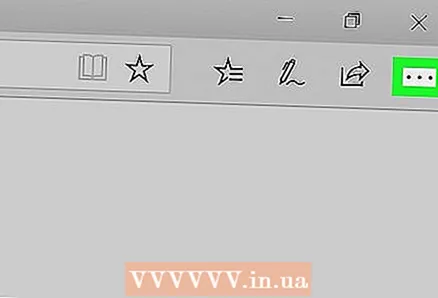 2 Spustelėkite ⋯. Jis yra viršutiniame dešiniajame „Edge“ lango kampe. Bus atidarytas meniu.
2 Spustelėkite ⋯. Jis yra viršutiniame dešiniajame „Edge“ lango kampe. Bus atidarytas meniu. 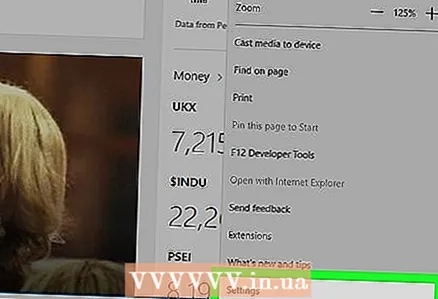 3 Spustelėkite Parametrai. Jis yra meniu apačioje.
3 Spustelėkite Parametrai. Jis yra meniu apačioje.  4 Slinkite žemyn ir bakstelėkite Pasirinkite, ką išvalyti. Ši parinktis yra skiltyje „Išvalyti istoriją“.
4 Slinkite žemyn ir bakstelėkite Pasirinkite, ką išvalyti. Ši parinktis yra skiltyje „Išvalyti istoriją“. 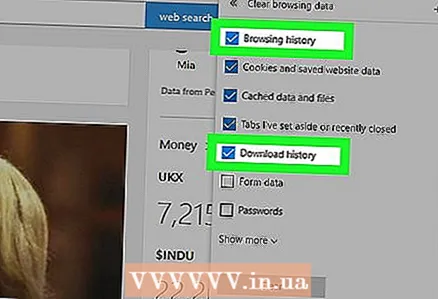 5 Pažymėkite laukelius šalia „Atsisiuntimų istorija“ ir „Naršymo istorija“. Jei norite, patikrinkite kitas parinktis.
5 Pažymėkite laukelius šalia „Atsisiuntimų istorija“ ir „Naršymo istorija“. Jei norite, patikrinkite kitas parinktis. 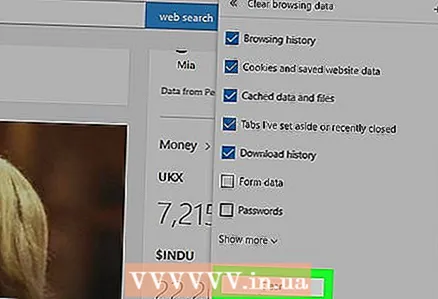 6 Spustelėkite Skaidrus. Jis yra meniu viduryje. Jūsų naršymo ir atsisiuntimų istorija bus išvalyta.
6 Spustelėkite Skaidrus. Jis yra meniu viduryje. Jūsų naršymo ir atsisiuntimų istorija bus išvalyta.
7 dalis iš 7: Kaip išvalyti „Internet Explorer“ naršymo istoriją
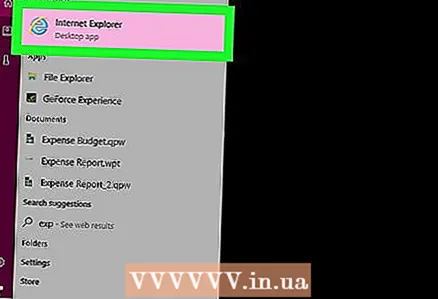 1 Atidarykite „Internet Explorer“. Šioje naršyklėje yra mėlyna „e“ piktograma.
1 Atidarykite „Internet Explorer“. Šioje naršyklėje yra mėlyna „e“ piktograma. - 2 Spustelėkite „Nustatymai“
 . Jis yra viršutiniame dešiniajame „Internet Explorer“ lango kampe. Bus atidarytas meniu.
. Jis yra viršutiniame dešiniajame „Internet Explorer“ lango kampe. Bus atidarytas meniu. 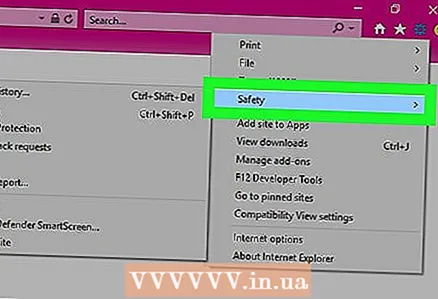 3 Prašome pasirinkti Sauga. Šią parinktį rasite meniu viršuje. Bus atidarytas meniu.
3 Prašome pasirinkti Sauga. Šią parinktį rasite meniu viršuje. Bus atidarytas meniu. 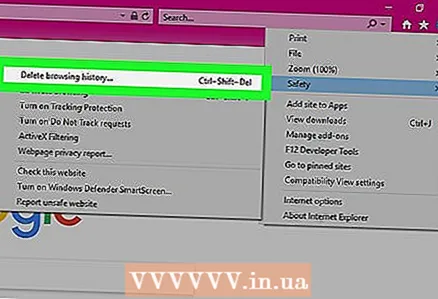 4 Spustelėkite Ištrinti naršymo istoriją. Jis yra meniu viršuje.
4 Spustelėkite Ištrinti naršymo istoriją. Jis yra meniu viršuje.  5 Pažymėkite laukelius šalia „Istorija“ ir „Atsisiuntimo istorija“. Tokiu atveju bus ištrinta visa „Internet Explorer“ istorija.
5 Pažymėkite laukelius šalia „Istorija“ ir „Atsisiuntimo istorija“. Tokiu atveju bus ištrinta visa „Internet Explorer“ istorija. 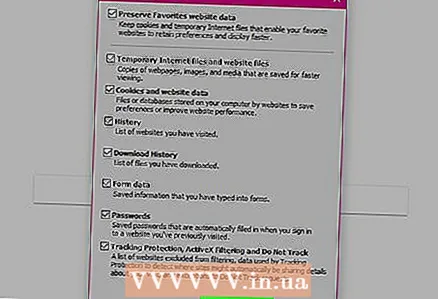 6 Spustelėkite Ištrinti. Jis yra netoli lango apačios. Tai išvalys jūsų „Internet Explorer“ naršyklės istoriją.
6 Spustelėkite Ištrinti. Jis yra netoli lango apačios. Tai išvalys jūsų „Internet Explorer“ naršyklės istoriją.
Patarimai
- Galbūt norėsite išvalyti kompiuterio DNS talpyklą, kad pašalintumėte neseniai aplankytų svetainių sąrašą.
Įspėjimai
- Nekeiskite kitų vartotojų nustatymų neprašę jų leidimo.